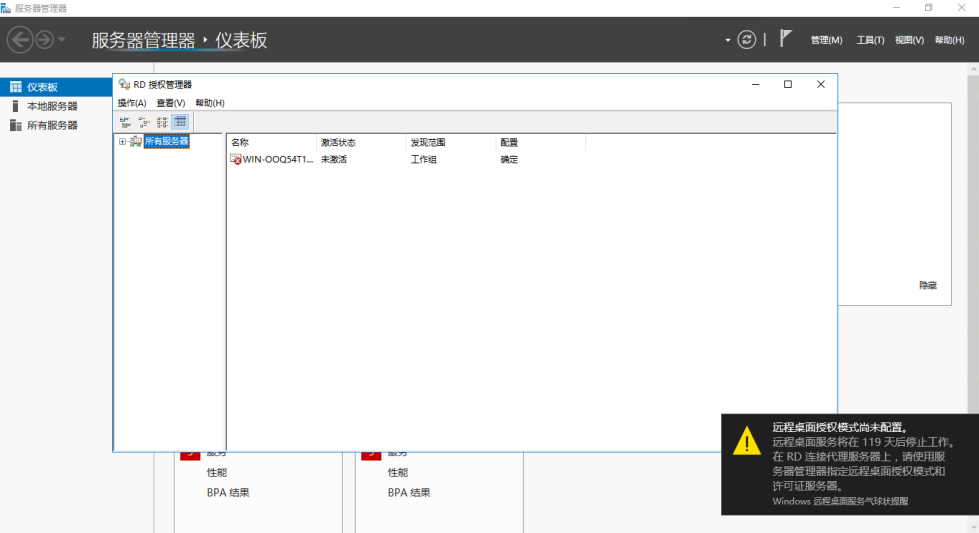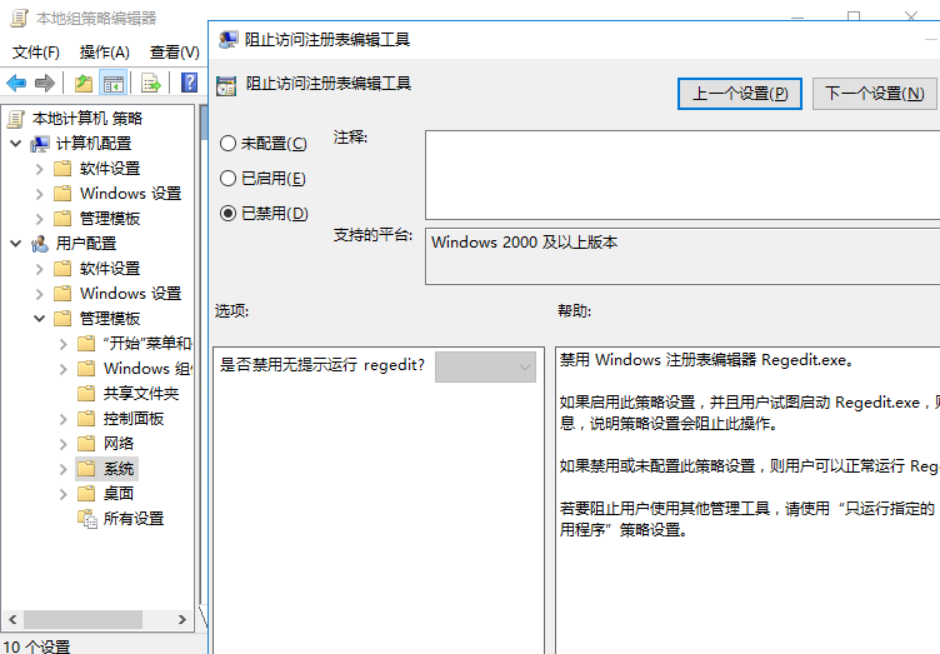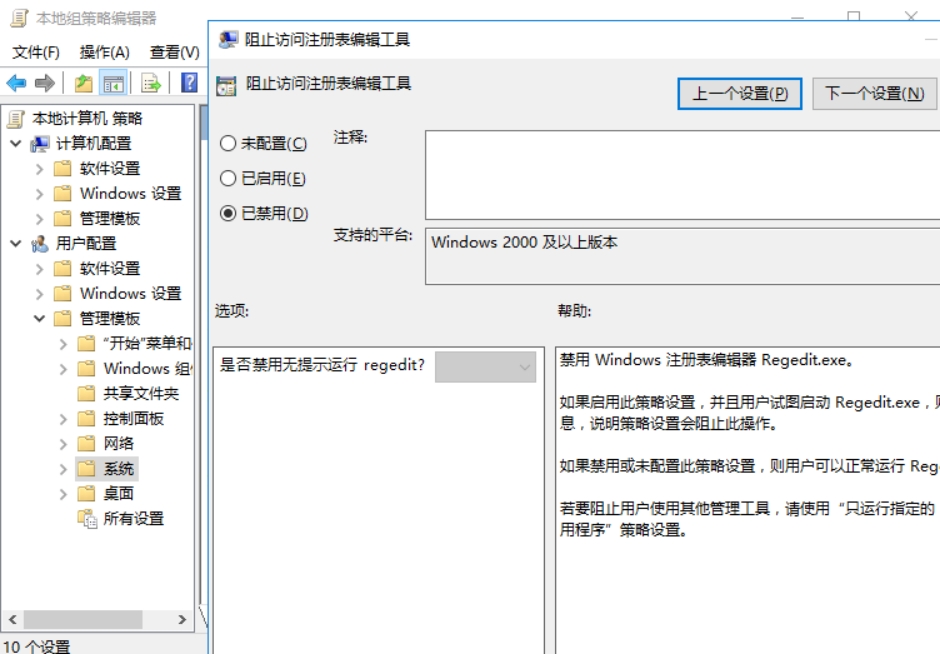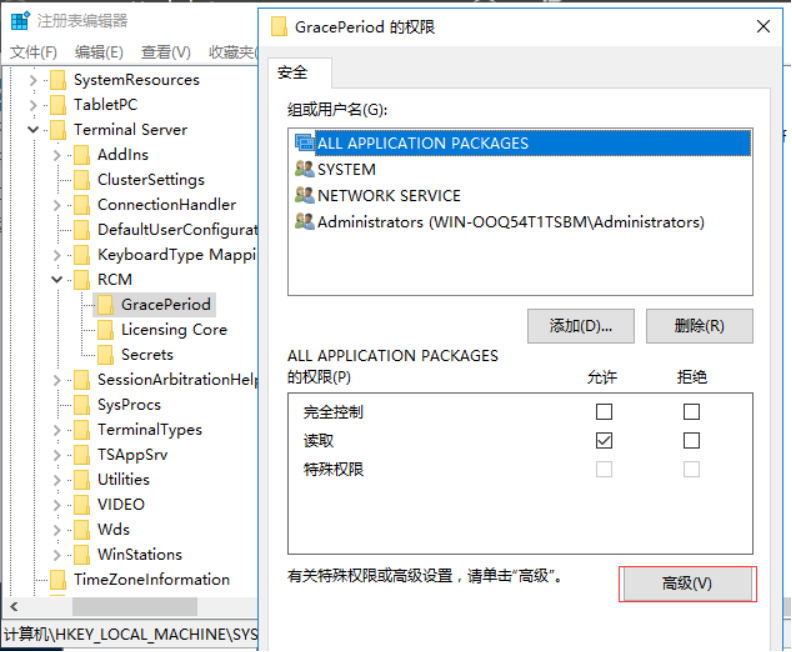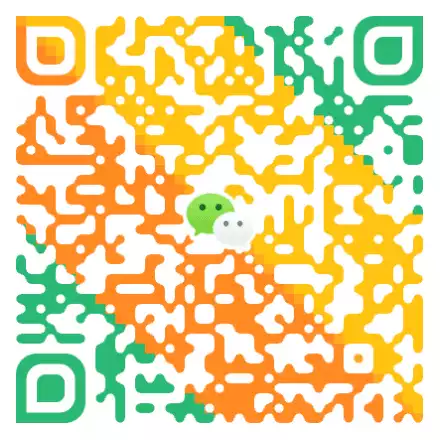Windows安装远程桌面及破解120天时间限制授权
一.问题描述
Windows Server系列服务器默认远程桌面连接数是2个用户(本文适用于所有Windows Server系列服务器),如果多余两个用户进行远程桌面连接时,系统就会提示超过连接数,可以通过添加远程桌面授权解决
二.添加远程桌面授权服务
服务器管理 - 添加角色和功能打开添加角色和功能向导窗口,选择基于角色或给予功能安装:
添加远程桌面会话主机和远程桌面授权功能:

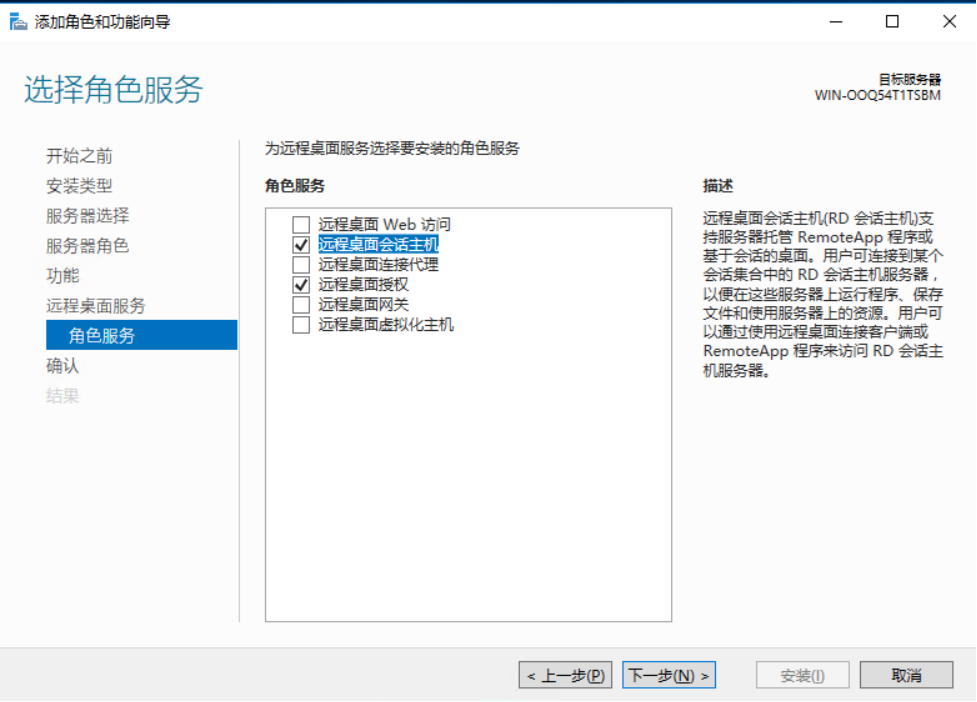
以上配置后即可同时登陆,但期限为120天,再次登陆会有如下提示:
三.如果远程桌面过期无法远程登陆,解决方法如下:
“mstsc /admin /v:目标ip” 来强制登录服务器(注意只能管理员身份登陆)

四.破解远程桌面时间
调整日期为未来的时间(获得更长的时间,不更改可再次获得120天授权)
删除注册表项,路径如下:
HKEY_LOCAL_MACHINE\SYSTEM\CurrentControlSet\Control\Terminal Server\RCM\GracePeriod
运行 gpedit.msc,在用户配置 - 管理模板 - 系统中修改组织访问注册表编辑工具为已禁用
更改GracePeriod项权限
删除 GracePeriod 项,重启机器,改回时间。
阅读剩余
本站代码模板仅供学习交流使用请勿商业运营,严禁从事违法,侵权等任何非法活动,否则后果自负!
THE END